
Содержание
Если вы хотите отправлять напоминания себе в определенное время по электронной почте или хотите отправить электронное письмо кому-то позже, расскажите, как планировать электронную почту в Gmail.
Хотя вы можете никогда не подумать, что у вас будет возможность планировать отправку электронных писем на более позднее время, на самом деле это может быть довольно удобно и полезно. Например, отправка электронного письма кому-либо непосредственно перед началом рабочего дня гарантирует, что он увидит электронное письмо прямо в верхней части своего почтового ящика, когда утром проверяет свою электронную почту.
Однако, если вы обычно не просыпаетесь до того, как они начинают свой день, отправка электронного письма заранее и планирование его могут быть удобными, и это позволяет отправлять электронную почту без необходимости вставать пораньше.
Кроме того, если вы хотите отправлять напоминания себе по электронной почте, вы можете отправить себе напоминание по электронной почте и запланировать его на определенное время, например, если вам нужно пойти в продуктовый магазин после работы, вы можете отправить напоминание или список покупок для себя и запланировать его, чтобы попасть в ваш почтовый ящик на 5 вечера ровно.
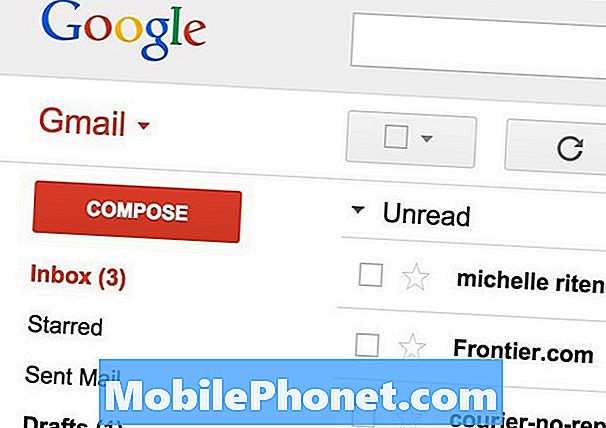
Для этого есть расширение для веб-браузера Boomerang, которое существенно расширяет возможности Gmail и делает его еще более полезным. Существуют платные версии Pro, которые вы можете использовать, но бесплатная версия отлично справляется со своей задачей, и я покажу вам, как ее настроить, чтобы планировать электронную почту и тому подобное.
Без лишних слов, вот как запланировать электронную почту в Gmail.
Планирование писем в Gmail
Google недавно добавила новую функцию в Gmail, которая позволяет пользователям отменить отправленное письмо в течение определенного времени. Раньше эта функция была доступна только тем, кто включил ее в Gmail Labs, но в Gmail она не включена по умолчанию.
Читайте: 13 Советы и рекомендации по Gmail
Тем не менее, одна из функций, которую Google должен добавить, - это возможность планировать отправку электронных писем на более позднее время, но до этого момента Boomerang является следующим лучшим вариантом.
Это расширение веб-браузера, которое работает в Firefox, Chrome и Safari и может быть легко установлено, перейдя на веб-сайт Boomerang и установив расширение прямо с домашней страницы. Оттуда расширение будет установлено, как и любое другое расширение, и после его завершения Boomerang будет готов к немедленному использованию в Gmail в вашем веб-браузере.
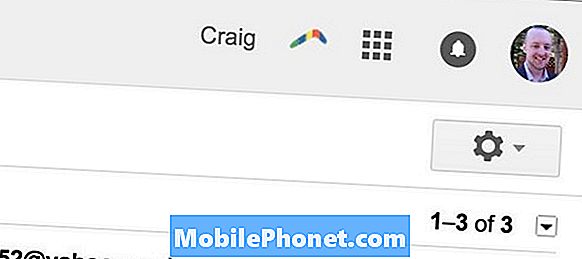
Когда вы открываете Gmail, вы должны увидеть значок бумеранга в правом верхнем углу окна, где вы можете получить доступ к настройкам бумеранга и управлять любыми запланированными сообщениями, которые у вас есть в очереди.
Чтобы запланировать отправку электронной почты на более позднее время, просто начните с составления нового сообщения электронной почты. Когда вы будете готовы отправить его, нажмите на красный Отправить позже кнопка внизу. У вас будет несколько вариантов выбора, когда Бумеранг должен отправить электронное письмо, например, через 1 час или 2 часа. Вы можете выбрать один из этих вариантов, и ваша электронная почта будет сразу же помещаться в очередь и отправляться в указанное вами время.

Вы также можете выбрать конкретное время и дату внизу. Просто нажмите на значок календаря, чтобы выбрать дату и указать конкретное время, в которое вы хотите отправить электронное письмо.
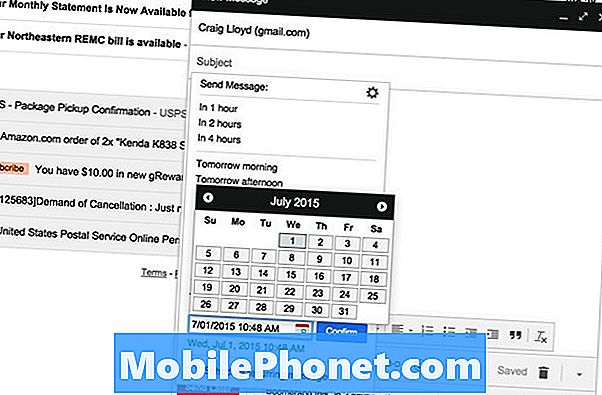
Если вы запланировали отправку электронного письма позже, но передумали, вы можете отменить отправленное в очередь электронное письмо до его отправки. Просто подойдите к значку бумеранга и нажмите Управление запланированными сообщениями.
Оттуда вы можете увидеть список писем, которые вы запланировали отправить, и вы можете удалить их из очереди, для чего они будут перемещены в папку «Черновики» в Gmail.
Единственным недостатком бесплатной версии Boomerang является то, что вы можете запланировать только 10 электронных писем в месяц, при этом платные версии предлагают вам неограниченный доступ, начиная с $ 4,99 в месяц, но если вы будете использовать только так часто, то бесплатная версия наиболее скорее всего, хорошо для вас.
Бумеранг имеет и другие функции, помимо планирования электронной почты. На самом деле название расширения происходит от его основных функций. Когда вы читаете электронное письмо, но слишком заняты, чтобы ответить на него, вы можете попросить Бумеранг напомнить вам об этом электронном письме позже в тот же день, по существу повторно отправив его вам.
Бумеранг также включает в себя возможности чтения чеков, последующие напоминания и даже отслеживание кликов, которые сообщают вам, по каким ссылкам в вашем электронном письме были нажаты.
Это одно расширение, которое не привлекает много внимания, но если у вас есть электронные письма, которые вы предпочитаете планировать, Boomerang - это расширение для использования.


